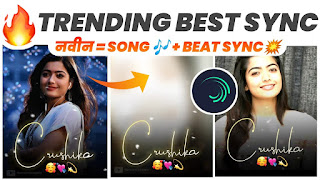लिरिक्स वीडियो एडिटिंग एलाइटमोशन मैं कैसे करें?
दोस्तों अगर आपको लिरिक्स वीडियो बनाना है अपनी एलाइट मोशन एप के अंदर तो आपको मैंने सबसे आसान तरीका बताया हुआ है इस ब्लॉग में तो दोस्तो सबसे पहले आप लोगों को अपना एलाइट मोशन ऐप चालू कर देना है ऐप चालू होते ही यहां पर आपको एक प्लस का आइकन दिखाई देगा उस आइकन पर आपको क्लिक कर देना है क्लिक करके यहां पर आपको जिस साइड में आपको अपना वीडियो बनाना है वह साइज यहां पर आपको सिलेक्ट करनी है जैसे कि अगर आपको स्क्वेयर शेप में वीडियो बनाना है तो यहां पर आपको FULLSCREEN करना है या आपको फुल स्क्रीन वीडियो बनाना है तो यहां पर आपको फुल स्क्रीन साइज सिलेक्ट कर लेनी है.
साइड सिलेक्ट करने के बाद यहां पर आपको सबसे पहले अपना एक बैकग्राउंड फोटो ऐड कर देना है बैकग्राउंड फोटो आप कार से भी आसानी से अपने मोबाइल फोन में कोई कर सकते हैं वह बैकग्राउंड फोटो अपनी वीडियो में ऐड करने के बाद यहां पर आपको उसकी साइज बढ़ानी है और उसको आपके साइज के अनुसार वीडियो में बराबर तरीके से एडजस्ट कर लेना है इसके बाद आपको एक ऐड करना है सॉन्ग आप जिस सॉन्ग के लिरिक्स यह इस वीडियो में ऐड करना चाहते हो वही सॉन्ग यहां पर ऐड कर देना है सॉन्ग ऐड करने के लिए यहां पर आपको म्यूजिक वाले बटन पर क्लिक कर देना है म्यूजिक वाले बटन पर क्लिक करते ही यहां पर आपको अपनी मोबाइल की फाइल में से आपको जो गाना यहां पर ऐड करना है वह सिलेक्ट करना है गाना यहां पर आते ही सबसे पहले आपको उस गाने के लिरिक्स अपने नोटपैड में नोट कर लेने हैं नोटपैड में आपको इस गाने के लिरिक्स टाइप कर लेने हैं लिरिक्स टाइप करने के बाद यहां पर आपको उस गाने में मार्क लगाने हैं.
मार्क लगाने के लिए आपको जहां पर लिरिक्स स्टार्ट हो रहा है वहां पर एक मार्ग और जहां पर आप का लिरिक्स खत्म हो रहा है वहां पर दूसरा मार्क लगा कर ऐसे ही आपको सभी मार्ग एक-एक करके अपने गाने के अंदर ऐड कर दे नहीं उसके बाद आपको यहां पर एक टेक्स्ट का बटन मिलेगा उसे बटन पर आपको क्लिक करके आप का एक-एक लिरिक्स क्या लाइन नोटपैड से कॉपी करके यहां पर आपको पेस्ट कर देना है तो सबसे पहले आप लोगों को पहली लाइन यहां पर कॉपी पेस्ट कर दे नहीं पहली लाइन कॉपी पेस्ट करने के बाद आपको उस लाइन को कलर देना है कलर देने के लिए आपको यहां पर कलर का बटन मिलेगा उस कलर के बटन पर क्लिक करते ही यहां पर आपको एक ब्लैक एंड वाइट कलर सिलेक्ट करके एक ग्रेडियंट टाइप कलर बना देना है इससे आप का वीडियो देखने में बहुत अच्छा दिखेगा और यहां पर एक अच्छा सा ग्रेडियंट देने के बाद आपको इसको एक एनिमेशन देना है.
एनिमेशन अगर आप अपनी वीडियो में देते हैं तो आपकी वीडियो बहुत बढ़िया हो जाती है इसलिए आपको एनिमेशन देने के लिए यहां पर एक इफेक्ट्स का बटन देखने को मिलेगा उस बटन पर आपको क्लिक करते ही यहां पर आपको स्टोर में जाने के बाद यहां पर आपको सर्च करना है ब्लू इफेक्ट यही पिक आपको सबसे पहले ही मिल जाएगा यहां पर आपको उस इफेक्ट को अपनी टेक्स्ट के अंदर ऐड कर देना ए टेक्स्ट के अंदर वह इसे कहते हैं आपका टेक्स्ट कलर फुल हो जाएगा और उसको आपको एनिमेशन देने के लिए इफेक्ट वाले बटन पर क्लिक करके वही ब्लू फैक्ट आपको टच करना है और इसकी ओपी सिटी ऐप को खोल कर देनी है ताकि आपकी टेक्स्ट और भी अट्रैक्टिव दिखने लगे तो आप देख सकते हो अपने टैक्स अट्रैक्टिव दिख रहे हैं पर अभी हमारे टेक्स्ट में एनिमेशन ऐड नहीं किया हमने एडमिशन ऐड करने के लिए यहां पर आपको एनिमेशन वाले बटन पर क्लिक कर देना है एनिमेशन वाले बटन पर क्लिक करते ही यहां पर आपको एक एनिमेशन देना है.
सबसे पहले आपको प्लोविंग टेक्स्ट का एनिमेशन देना है तो आपको यहां पर एक फ्लोटिंग इफेक्ट मिलेगा वह इफेक्ट आपको अपनी टैक्स के अंदर ऐड कर देना है तो आप देख सकते हो हमारे टेक्स्ट होगी हमारे टैक्स में एक बढ़िया सा एनीमेशन आ चुका है इसके बाद आपको इस टैक्स को कॉपी करके सभी लिरिक्स यहां पर आप को ऐड कर दो आपको पूरा सॉन्ग या फिर आपको तैयार होने के बाद इसे एक्सपोर्ट करने के लिए आपको एक्सपोर्ट वाले बटन पर क्लिक कर देना है इसके बाद आपको यहां पर अपने फोन के हिसाब से क्वालिटी सिलेक्ट करके 60fps में यह वीडियो आपकी गैलरी में सेव करने नहीं वीडियो गैलरी में सेव होने के बाद आप आसानी से इसे आप सोशल मीडिया प्लेटफॉर्म पर शेयर कर सकते हैं आशा करता हूं कि आपको पोस्ट पढ़कर आपको बहुत सारी जानकारी मिली होगी पोस्ट पढ़ने के लिए धन्यवाद.